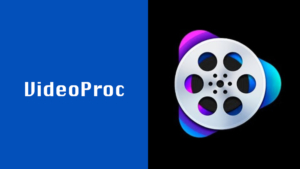私は年に数回、名古屋栄にあるSKE48劇場のエントランスのデジタルサイネージを作成しています。「生誕祭」と呼ばれるメンバーのお誕生日を祝う特別な公演があり、その日のみ流される映像です。

実はこのデジタルサイネージを作る上で欠かせないツールがあります。それが今回ご紹介する「VideoProc Converter AI(旧VideoProc Converter)」です。
結論から言いますと、このツールは動画編集初心者でも実用性が高くかなり使いやすいツールなのでおすすめできます。
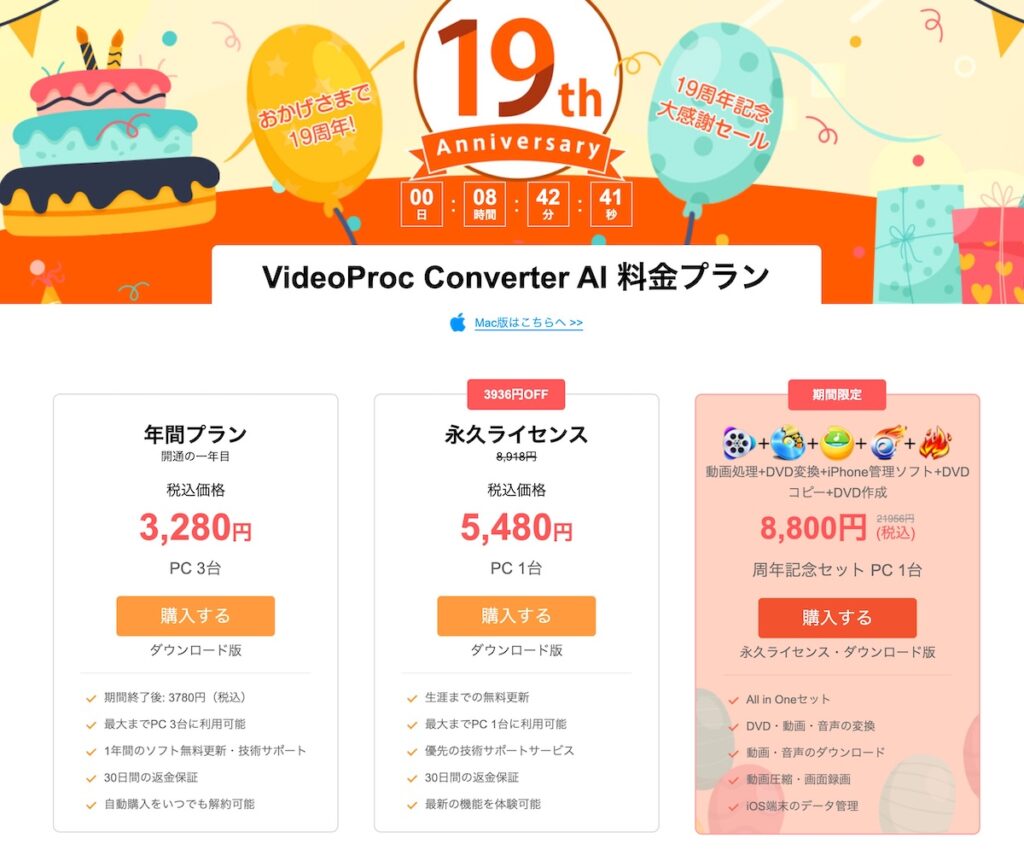
| プラン名 | 価格 | 割引価格 | 先月の割引価格 |
|---|---|---|---|
| 永久ライセンス(1台) | 8,918円 | 4,580円 | 5,980円 |
| 動画処理+iOSデータ整理+動画編集のセット | 16,727円 | 8,800円 | 8,800円 |
 たいしょん
たいしょん下記のリンクからもお買い求めできます。
返金保証があるので、とりあえず試してみたいという方もおすすめです!
\ 30日間の全額返金保証付き /
VideoProc Converter AI(ビデオプロックコンバーターエーアイ)とは?
VideoProc Converter AIとは、「Digiarty Software, Inc.」が開発しているビデオ処理ソフトです。
この手のビデオ処理ソフトは中国企業が多い印象ですね。
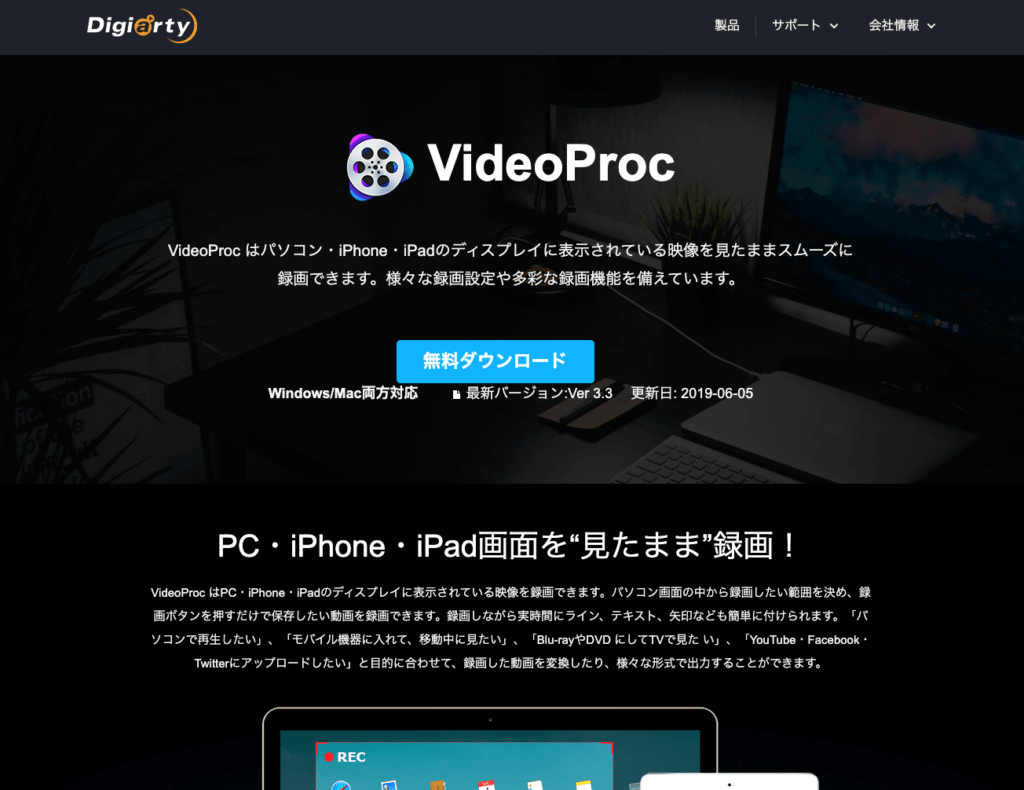
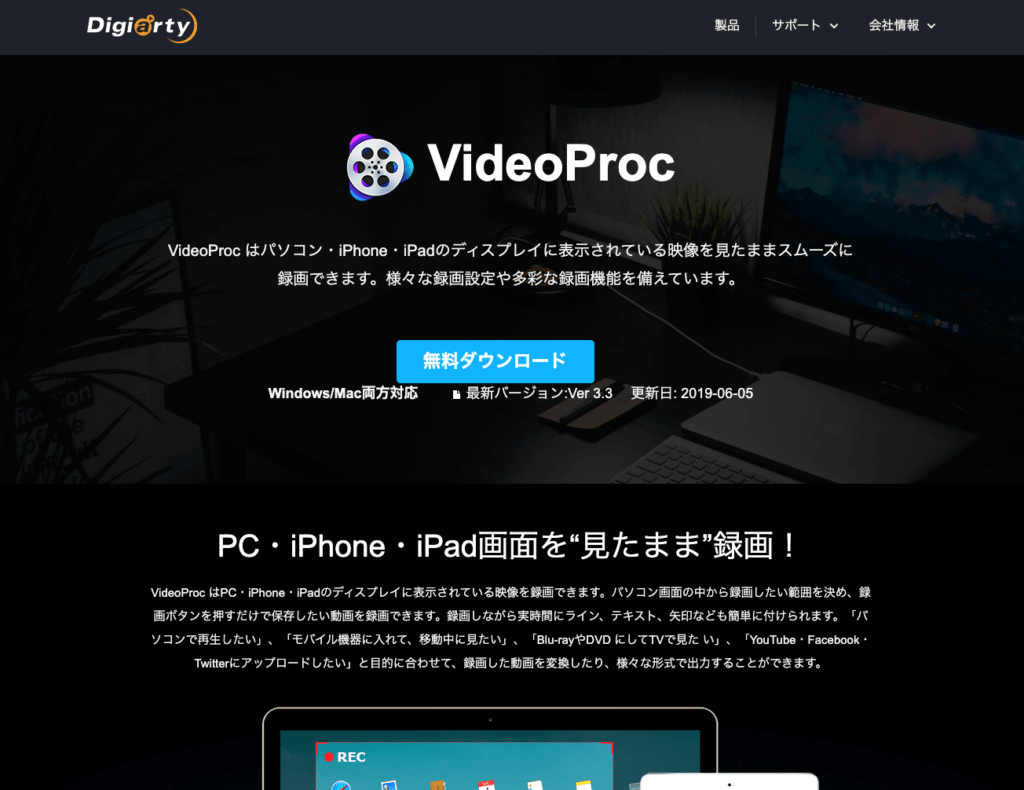
実はVideoProcを使う前は、同社が開発していた「WinX HD Video Converter」というソフトを愛用していました。
というのも、学生でお金のあまりない時に動画変換機能など手軽に行えるソフトがなかなか無かったんですよね。
そんな時に「WinX HD Video Converter」はVideoProcに匹敵する動画変換機能を無料で提供していたので、すごく助かっていました。
4つの機能を凝縮したソフト
このVideoProc Converter AIは、下記の4つの機能を1本で完結できるソフトです。
- 動画・音声変換
- DVD変換
- Web動画ダウンロード
- 画面録画
私が最もお世話になっているのは「動画変換」機能です。
Gigazineなど多数のメディアで評判がいい
VideoProc Converter AIは、Gigazineをはじめ多くのメディアで紹介され、高評価を得ています。
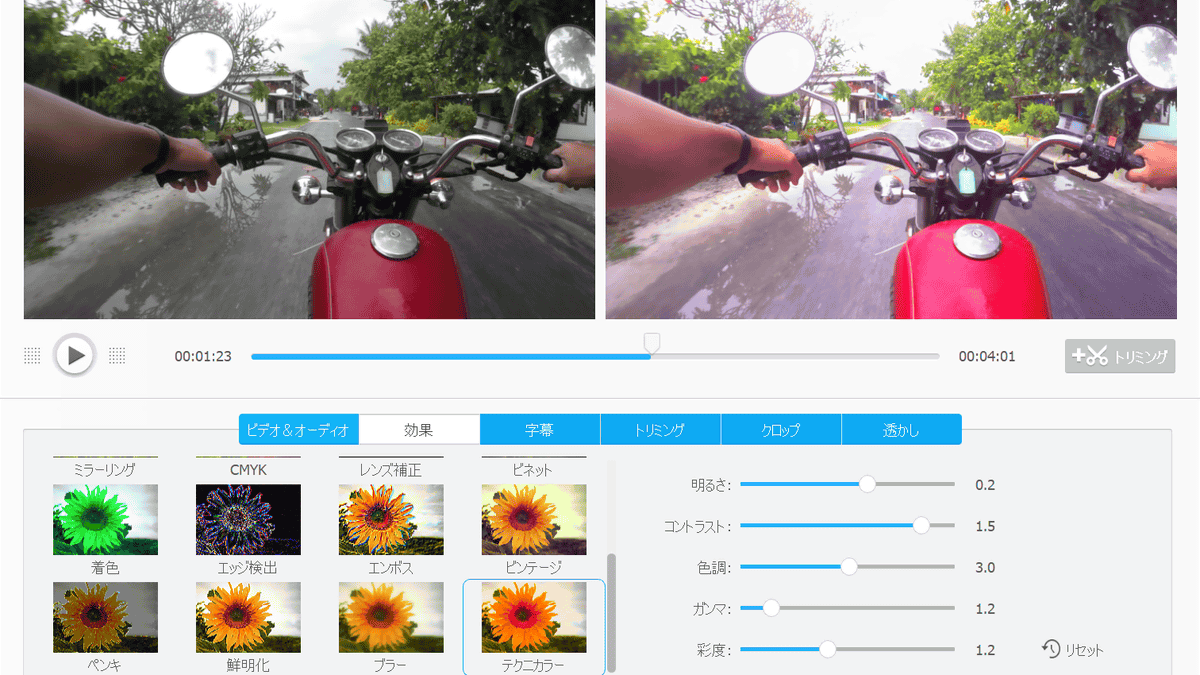
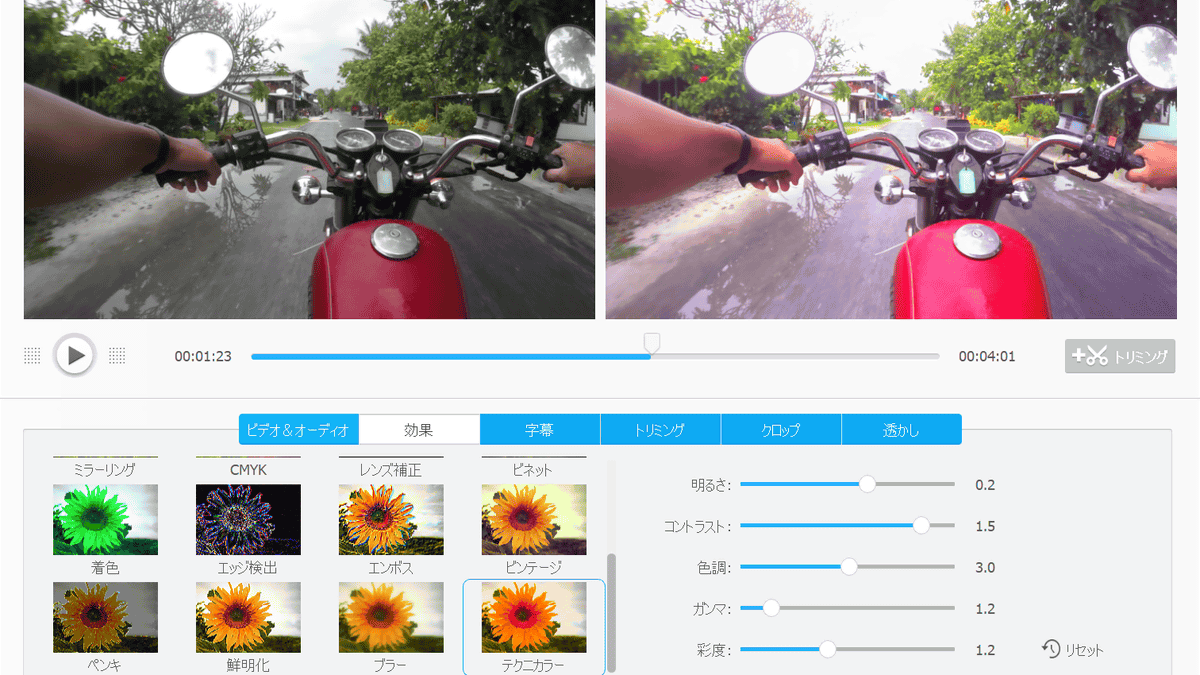
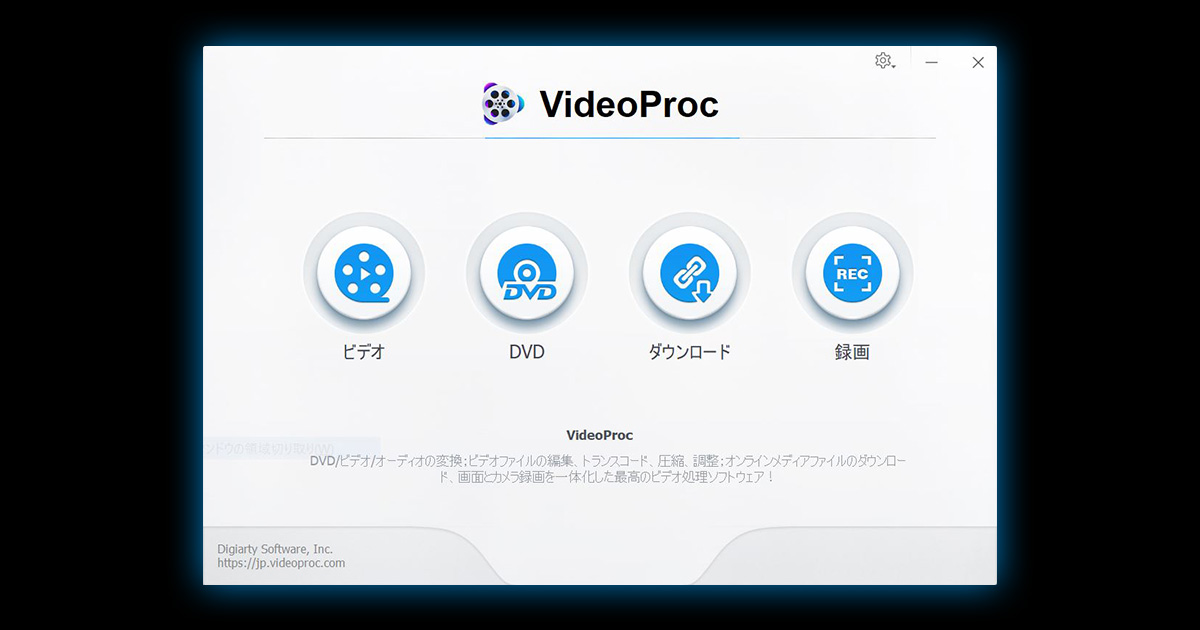
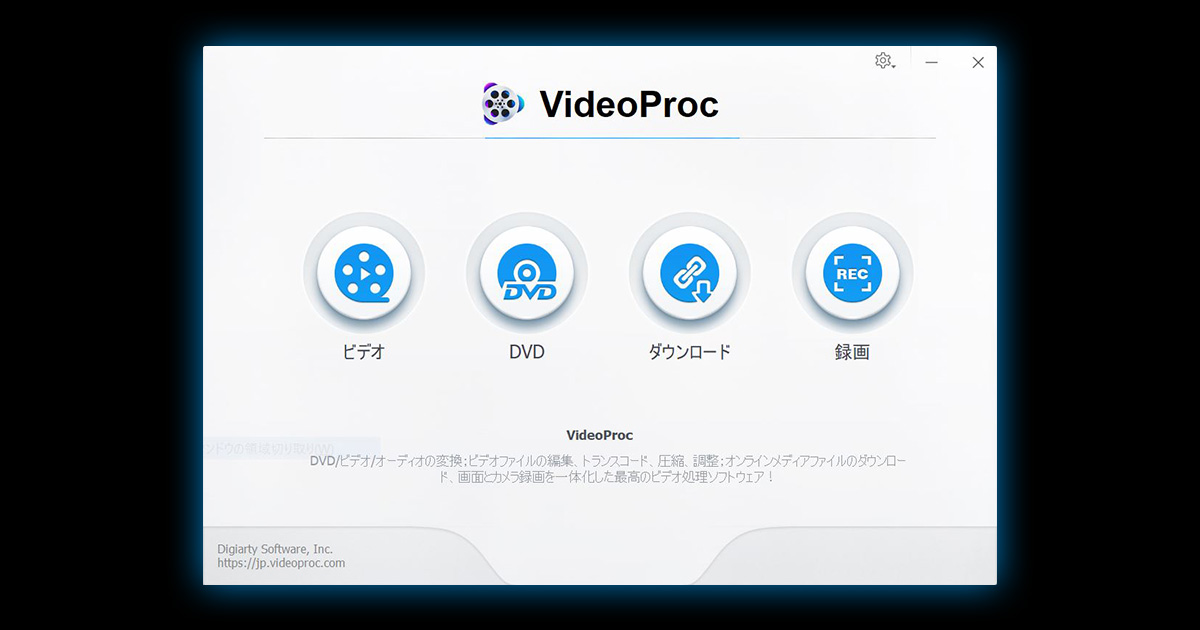
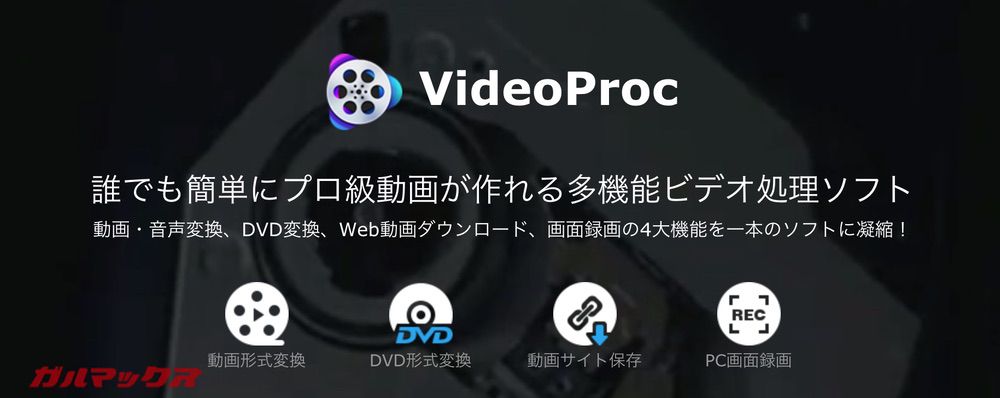
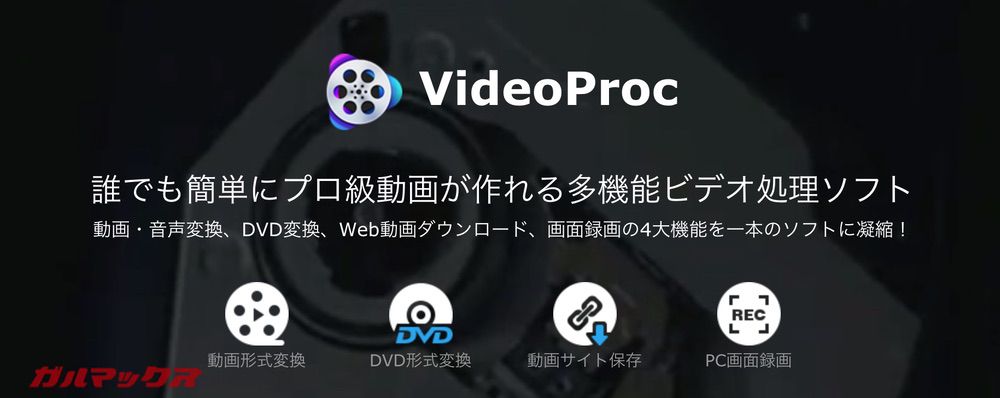
この時点で、他の似たようなソフトとは若干格が違うと言えるでしょう。
今まで様々な動画編集ソフトのレビューをしてきましたが、ここまで他のメディアでも取り上げられているソフトはなかなかありません。
自社の製品に自信を持っており、しっかり広告宣伝費に予算をかけられるからだと思います。



各メディアからの評判もいいですね
VideoProc ConverterとVideoProc Vloggerに分かれた
これまでの「VideoProc」は、同じ機能で「VideoProc Converter」という名前に変わりました。
加えて、完全無料で本格的な動画編集が楽しめる「VideoProc Vlogger」が新たなラインアップとして加わりました。
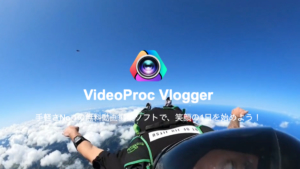
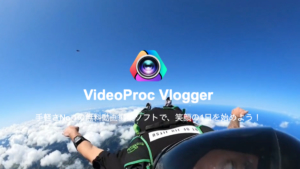
VideoProc Converter AIの便利な使い方
では早速、このVideoProc Converter AIをどのようなシチュエーションで使うと便利なのかをご紹介させていただきます。
動画のデータサイズを抑えたい
私が一番使っている「動画変換機能」は、動画のデータサイズを抑えたい時に活用しています。
例えばSKE48劇場でのデジタルサイネージの仕様では、エンコードは10M以下、フレームレートは29.97fpsに抑える必要があります。


現在「Motion5」というApple謹製の映像制作ソフトで作っていますが、そのソフトでMOV形式で出力した場合に30秒で「661.9MB」というデータ量になります。
この量を一気に10MB以下に抑えなければいけない、しかもなるべく画質の低下を抑える必要があるとなると、容易ではないことが分かると思います。VideoProcは、そういう意味でこの難題をあっさりクリアしてしまうソリューションです。
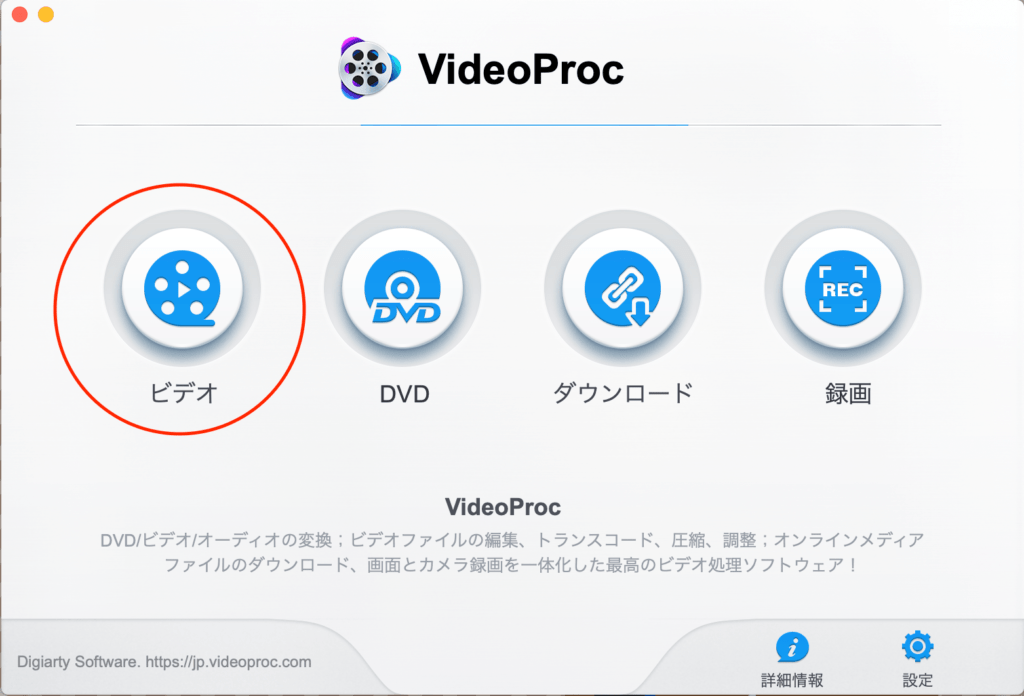
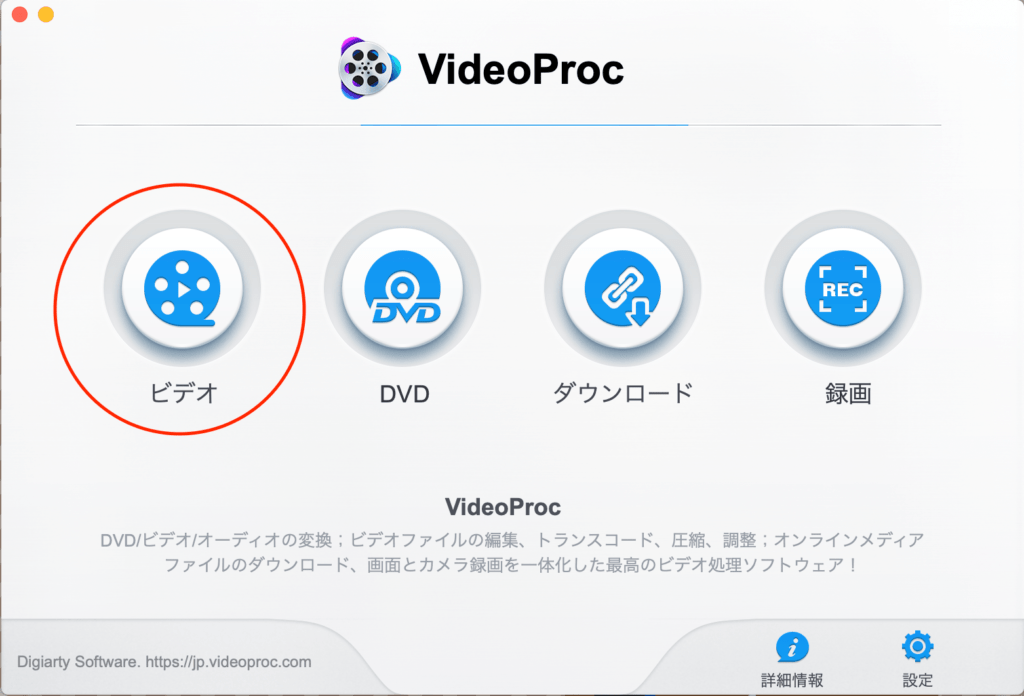
ソフトを起動したら、「ビデオ」というボタンを押します。余談ですが、このデザインもなかなか好きです。
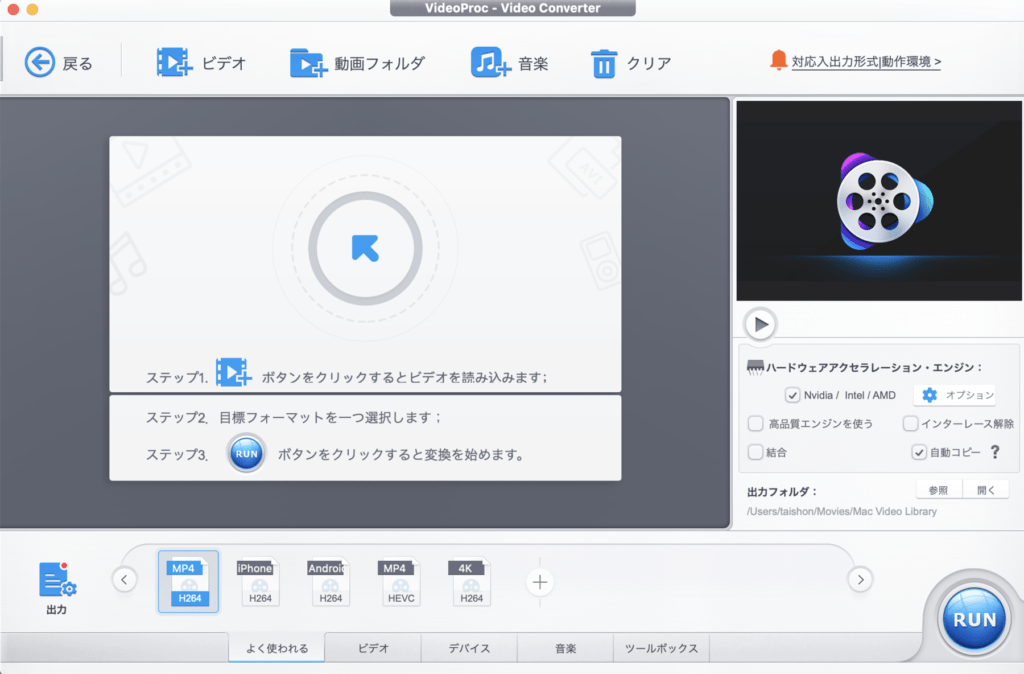
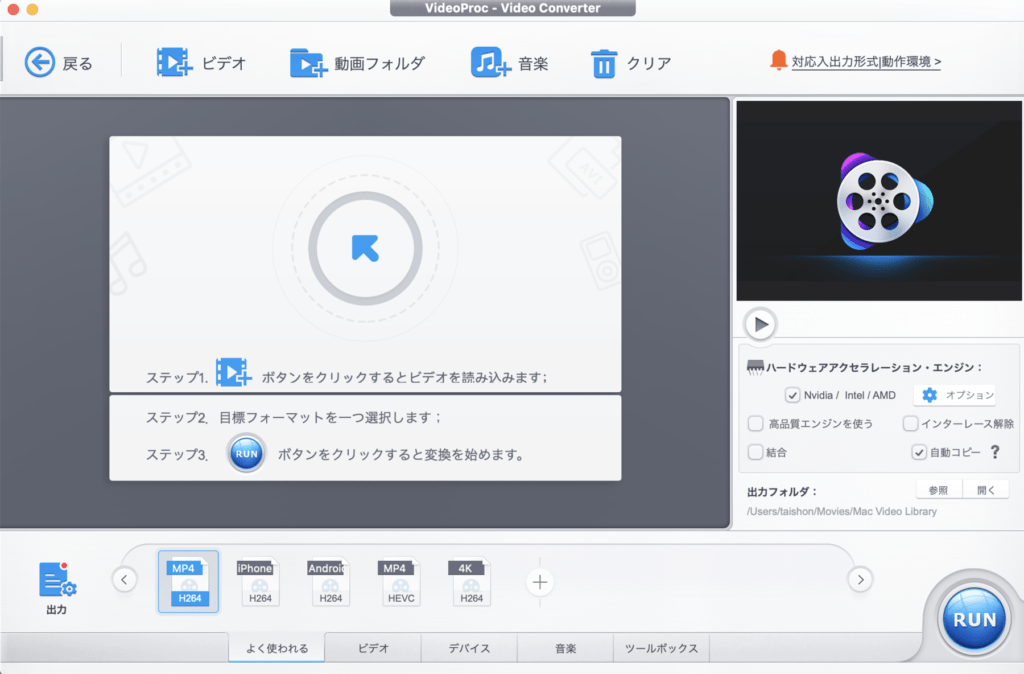
このような画面に遷移しますので、矢印マークのところに動画データをドラッグアンドドロップします。
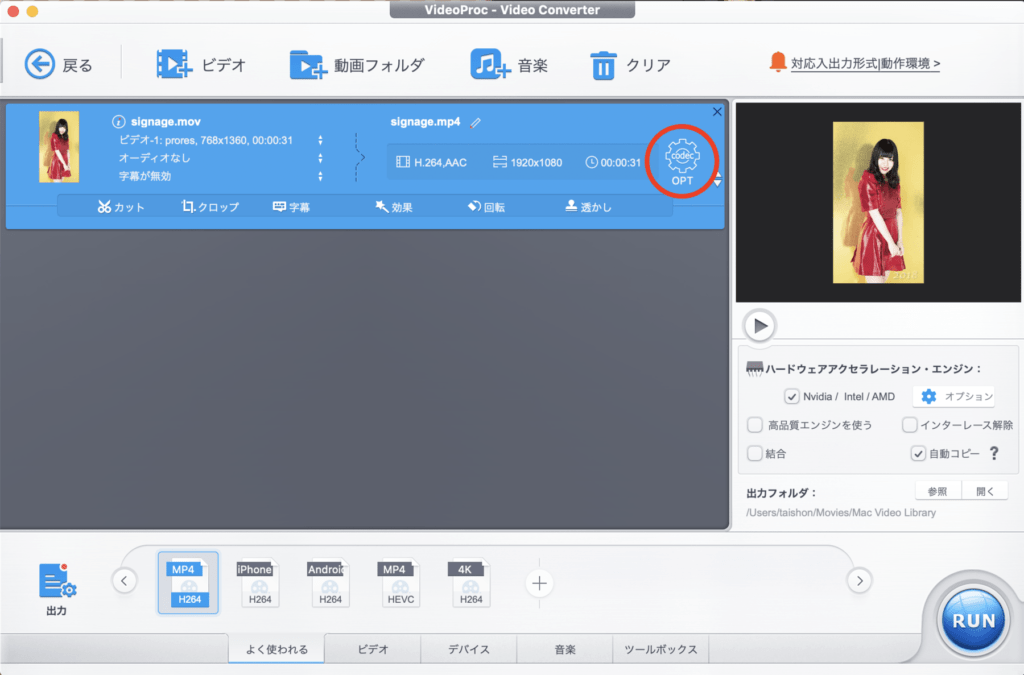
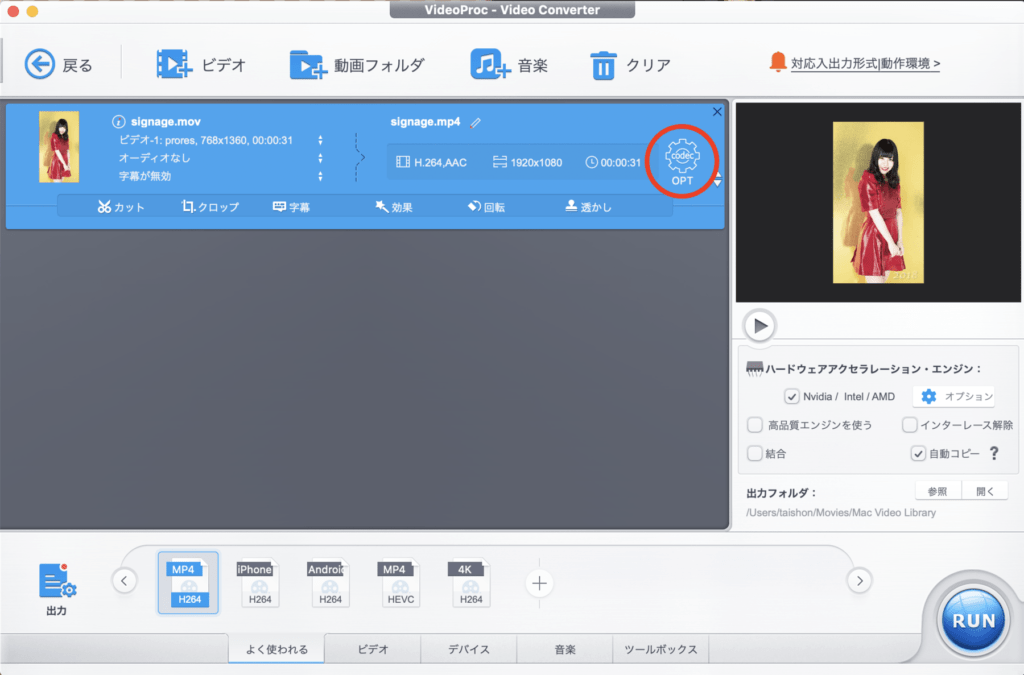
ちなみにこちらのデータは先程ご説明した30秒で「661.9MB」のデータです。
データが一覧に表示されたら、「codec」をクリックします。
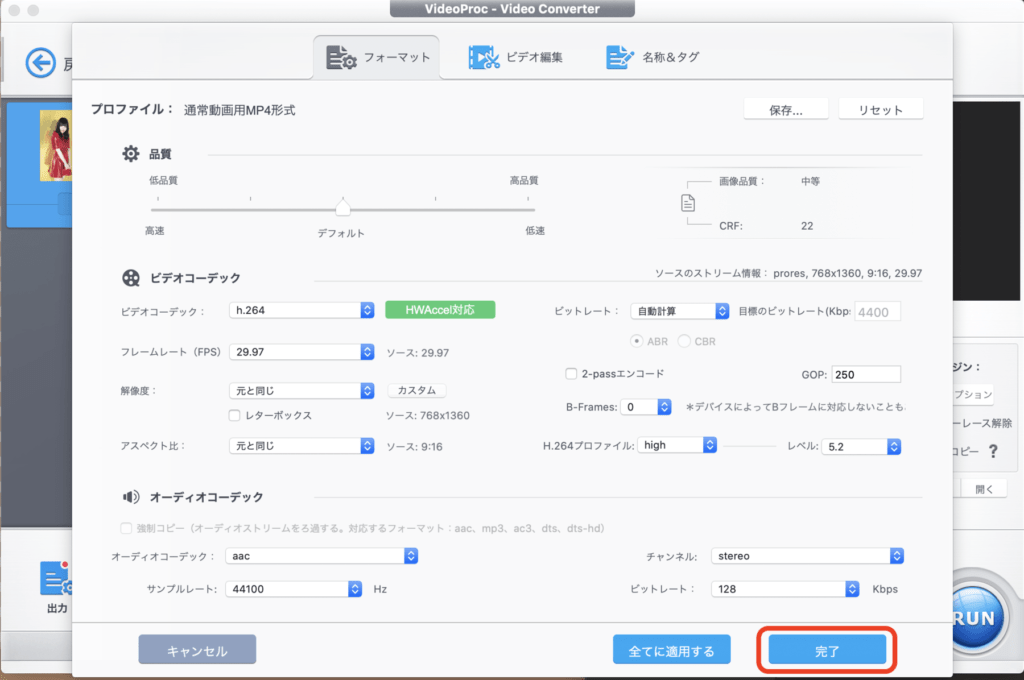
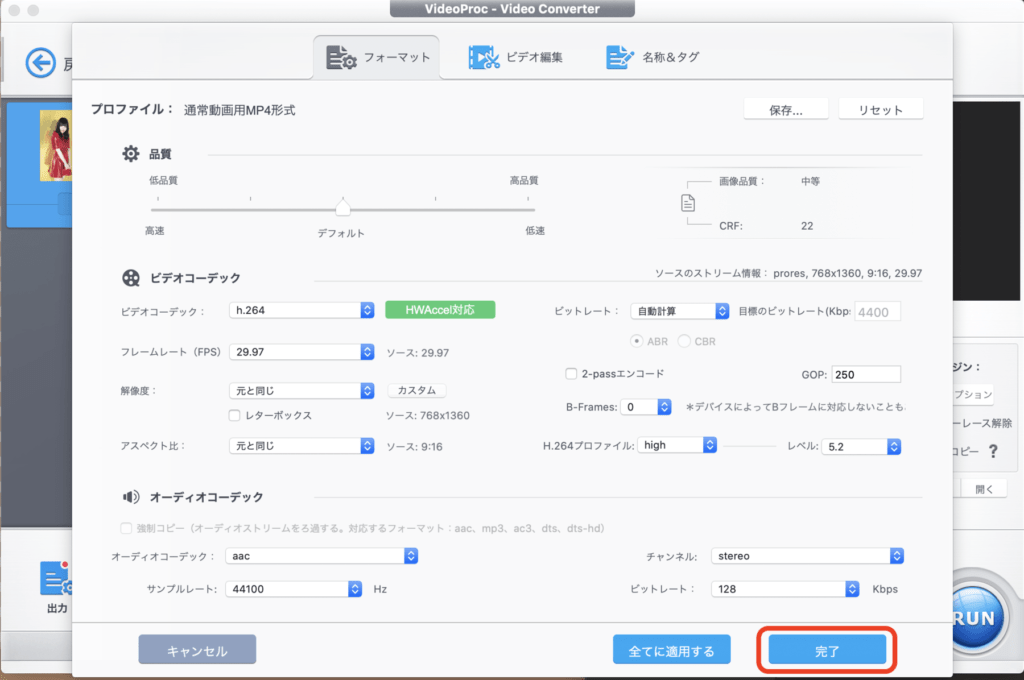
すると、ビデオコーデックが選択できます。品質の部分を下げていけばより圧縮率が高くなりますし、高くすれば画質をあまり落とさずに圧縮できます。
今回は検証としてデフォルトのままで設定してみます。設定が完了したら、「完了」を押します。
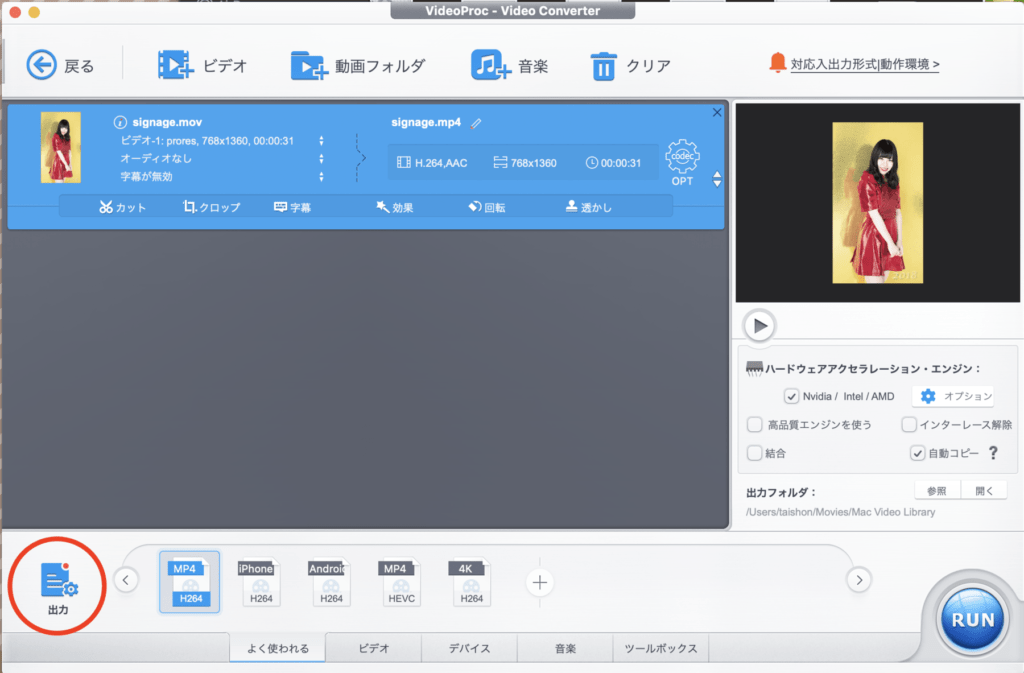
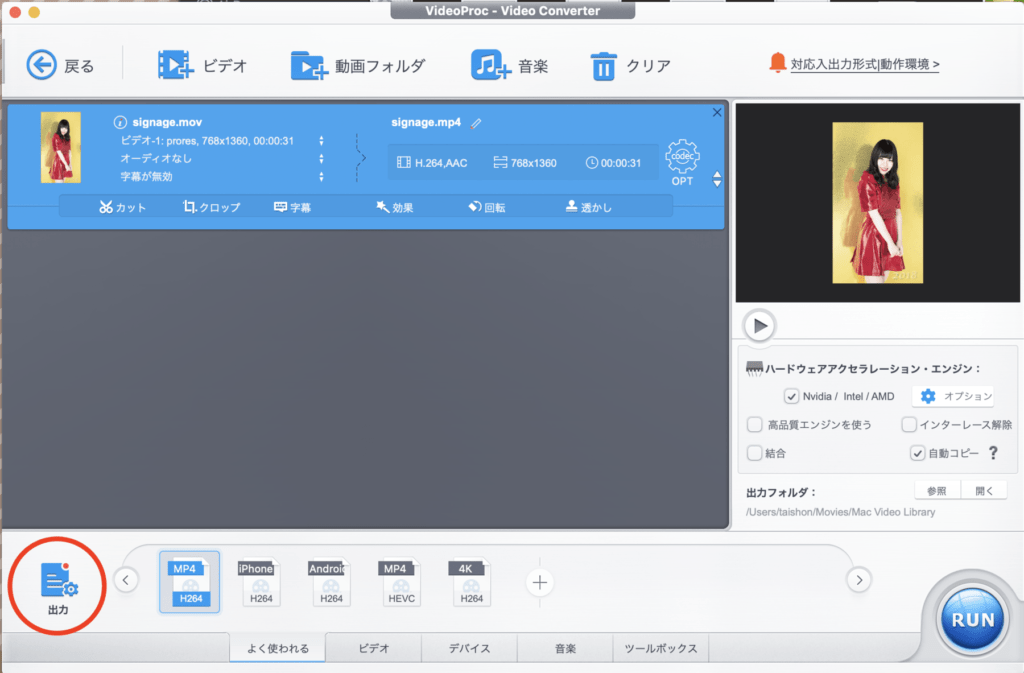
このままでも大丈夫であれば「RUN」を押せば変換ができるのですが、「MOV」や「WMV」など拡張子の変更も可能です。変更する場合は「出力」をクリックします。
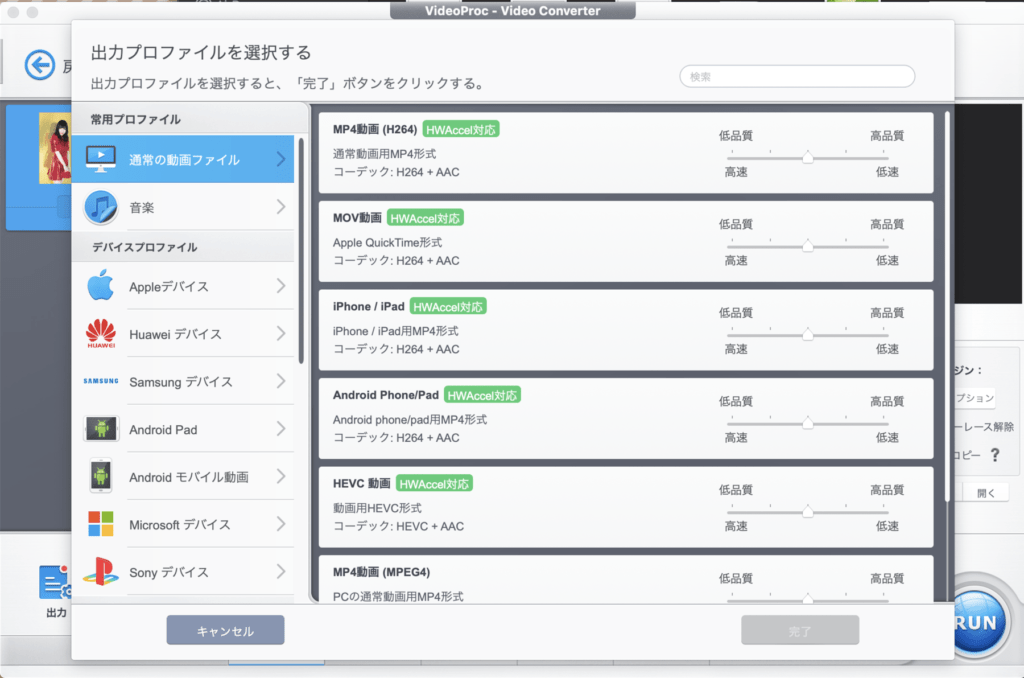
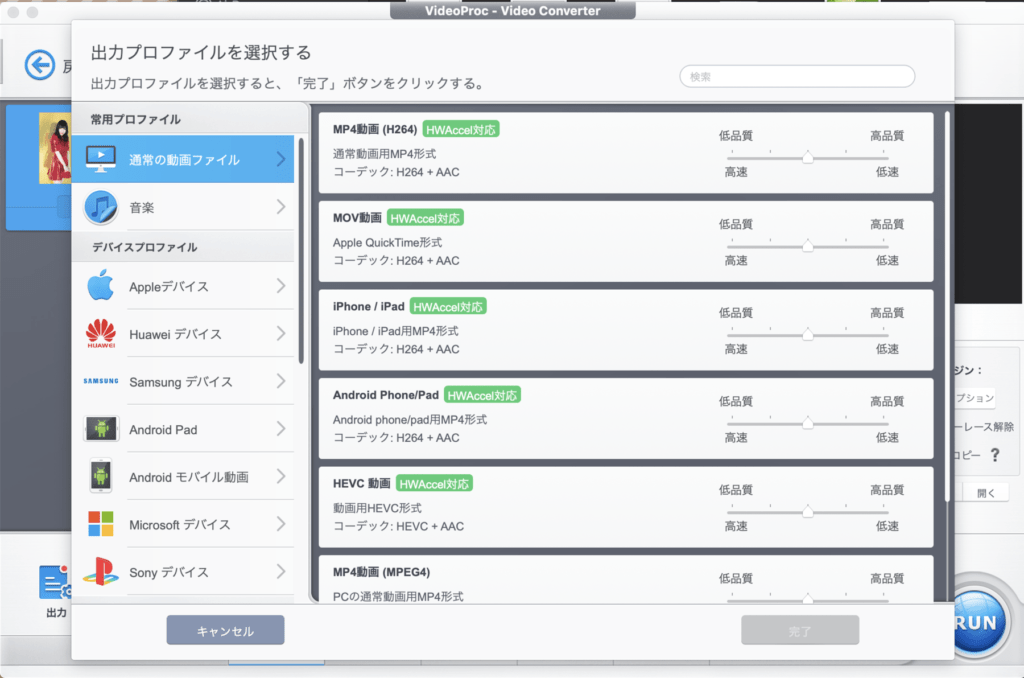
ここでデバイスごとに最適化した形式に出力することもできますし、音楽のみ出力するような設定も可能です。今回は「MOV」を設定します。
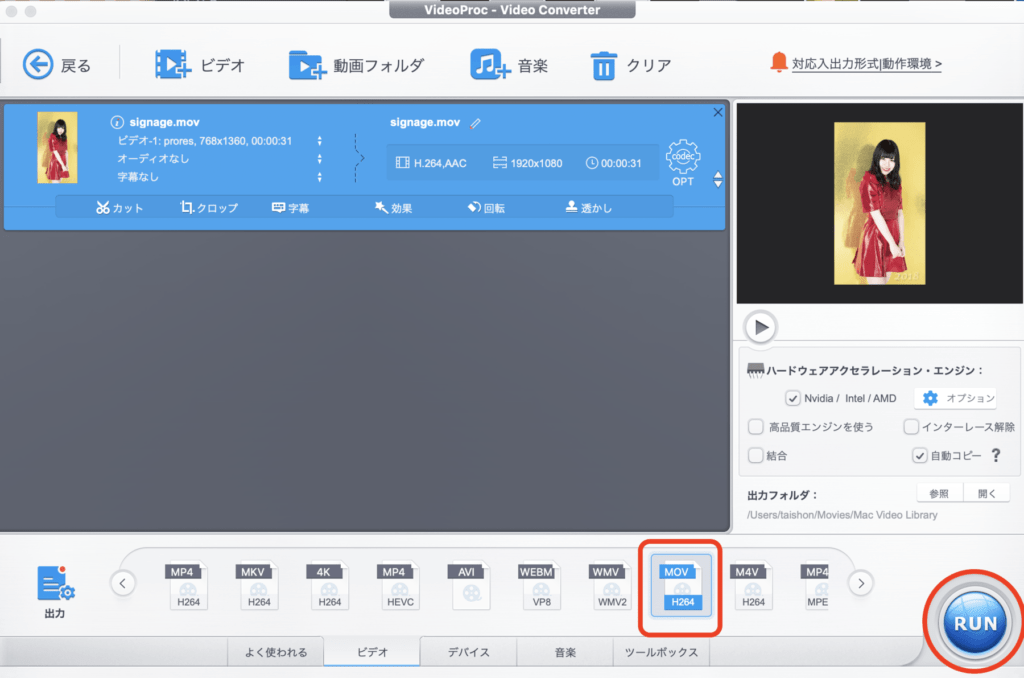
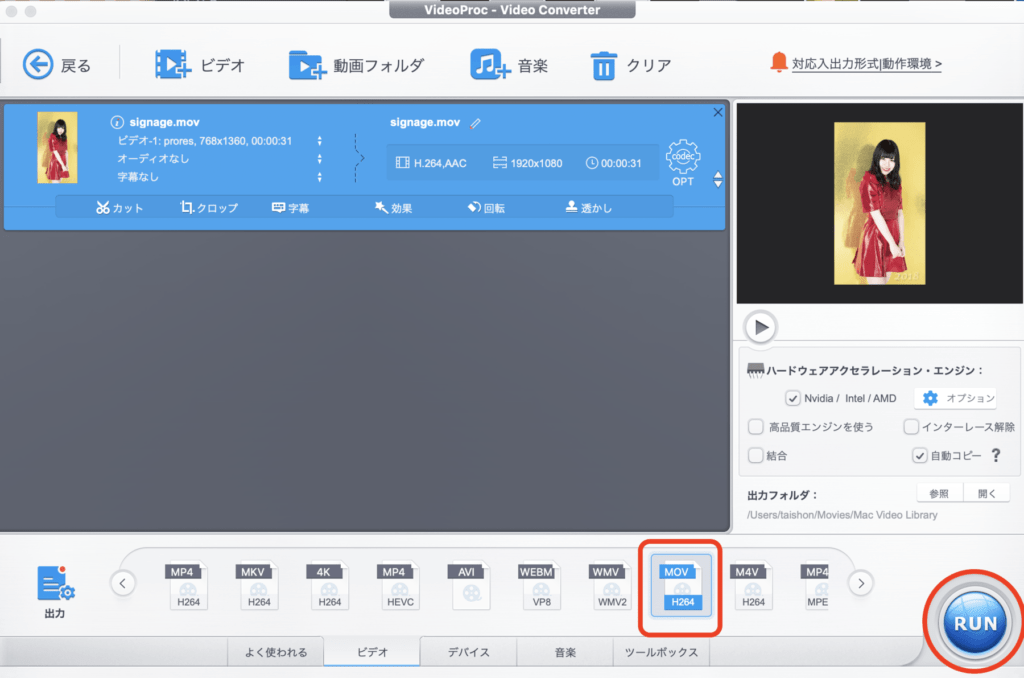
すると「MOV」が選択されていることが分かると思います。これで準備が完了しましたので、「RUN」を押して変換をします。
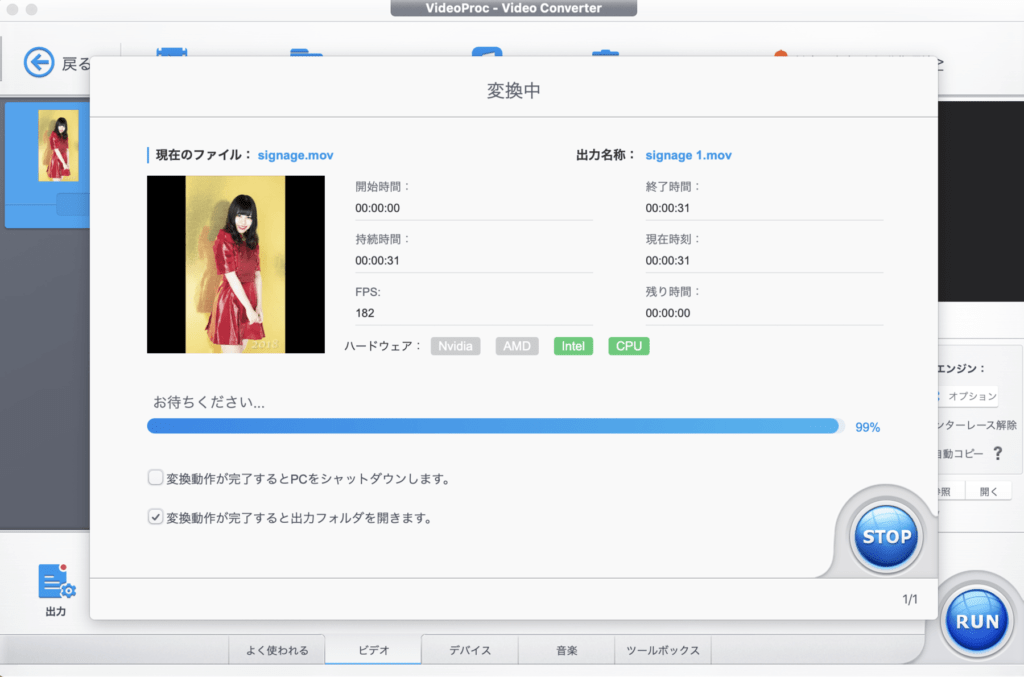
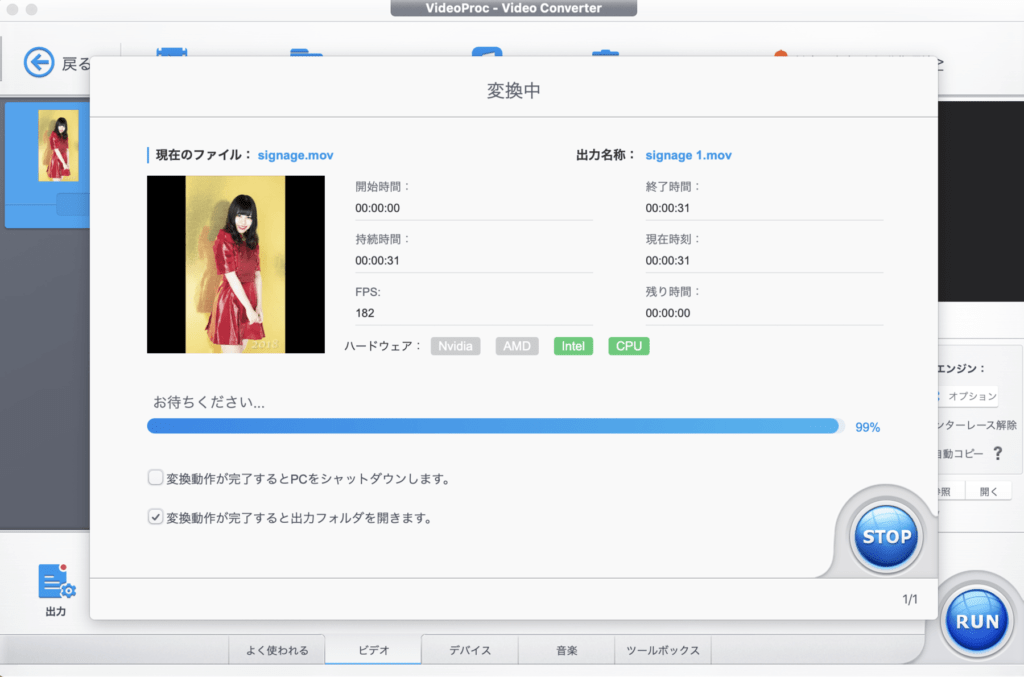
変換をするためにキャプチャを撮りましたが、5秒で変換が完了しました。実はCPUだけでなく、GPUでも変換ができる機能(GPUアクセラレーション)を備えているので高速で変換することができます。
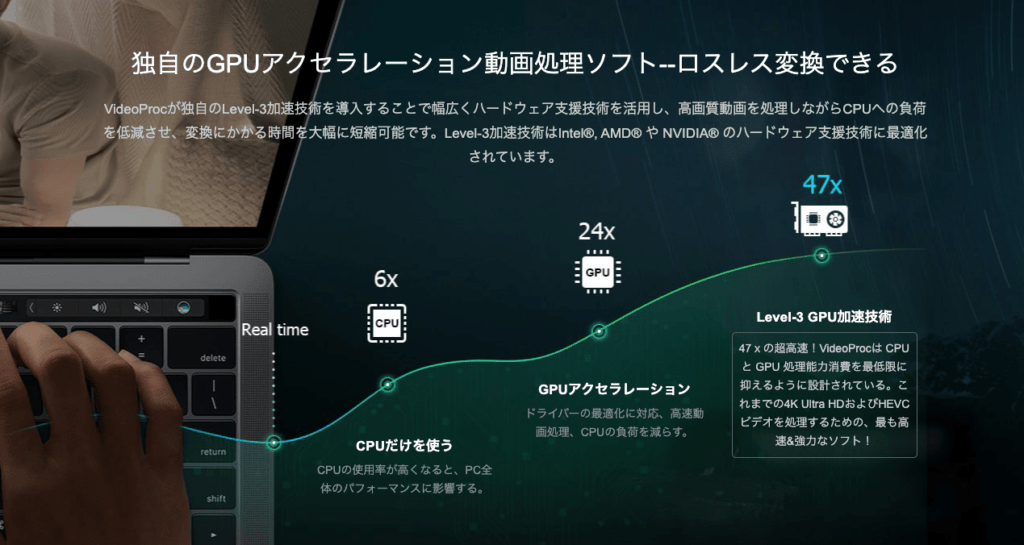
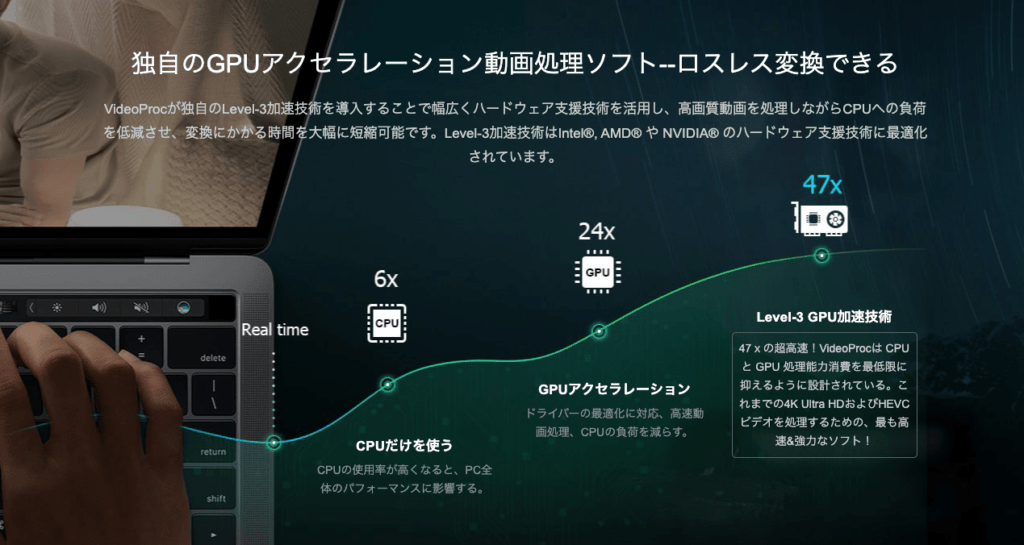
では早速、30秒で「661.9MB」のデータが通常の変換でどれぐらい圧縮されたか確認してみましょう。
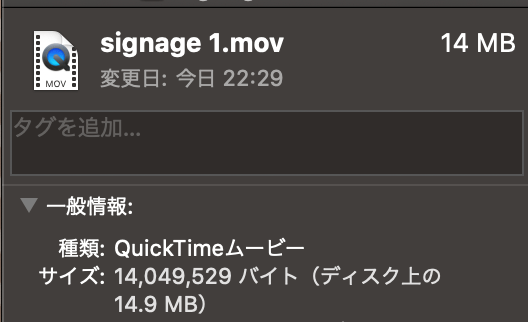
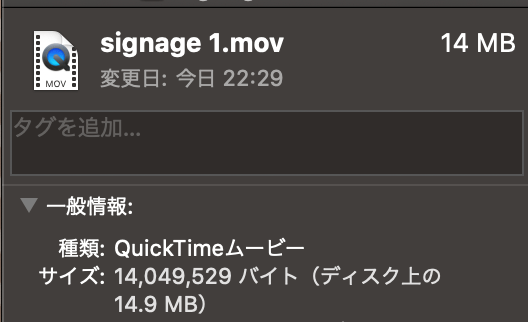
14MBです\(^o^)/もちろん画質の低下もほぼ見られませんし、ここまで何も難しい操作をしていないにも関わらず47分の1までデータ量を圧縮することができました。
実はここまでの機能は無料版でも使えるので、非常に良心的ですよね。



動画変換機能なら簡単に高い圧縮率で変換が可能です。しかもGPUアクセラレーション対応で高速に変換できます。
ゲーム実況動画や学習動画など画面録画機能で動画を作る
最近では吉本の芸人さんでもゲーム実況をされていたり、様々な動画配信コンテンツを自分で作成して配信することが気軽にできるようになっています。
VideoProc Converter AIでも、画面録画機能を使うことで手軽にゲーム実況動画が作成できます。
ソフトを起動したら、「録画」を押します。
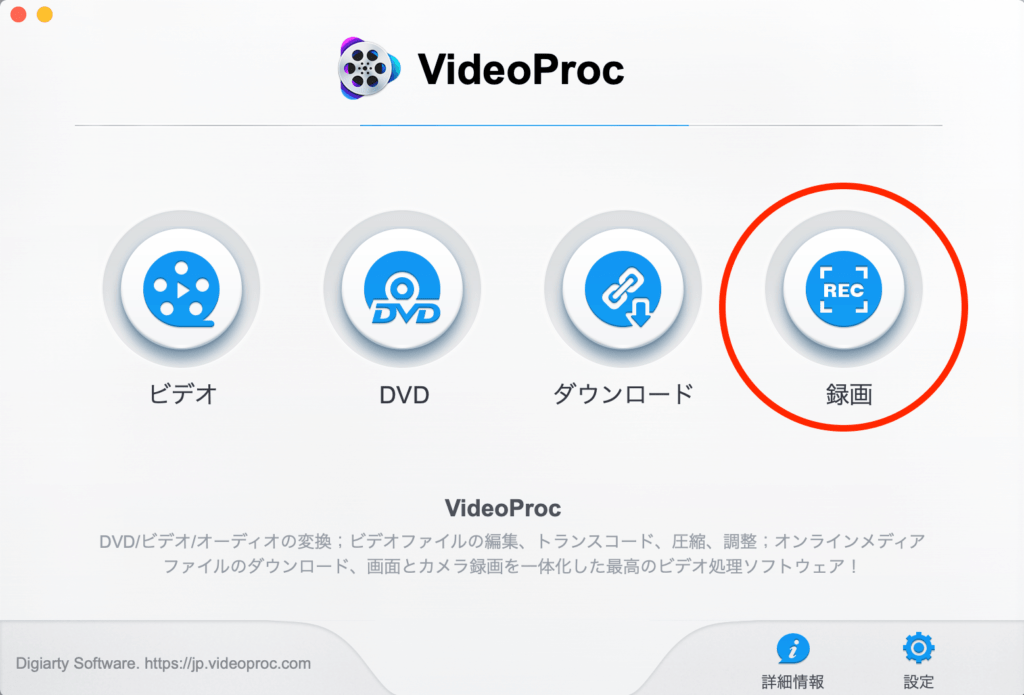
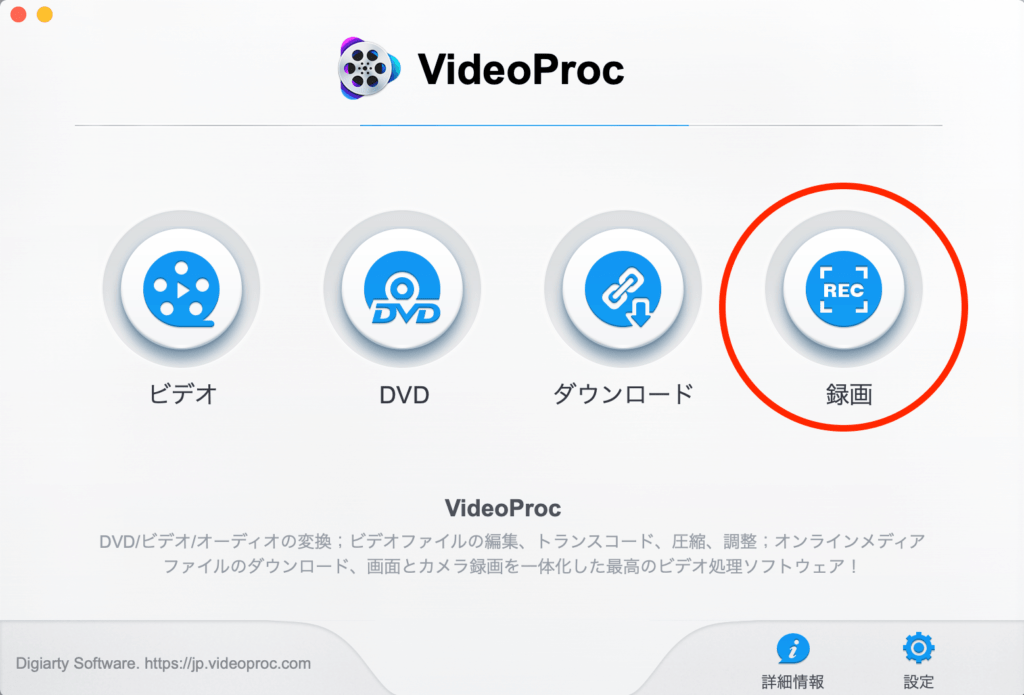
そして「カメラ録画」の「画面録画&カメラ録画」を選択しますと、なんとワイプが出ると同時にPCの画面も録画できるようになるのです!
また、このワイプは自由に位置を変えることもできます。
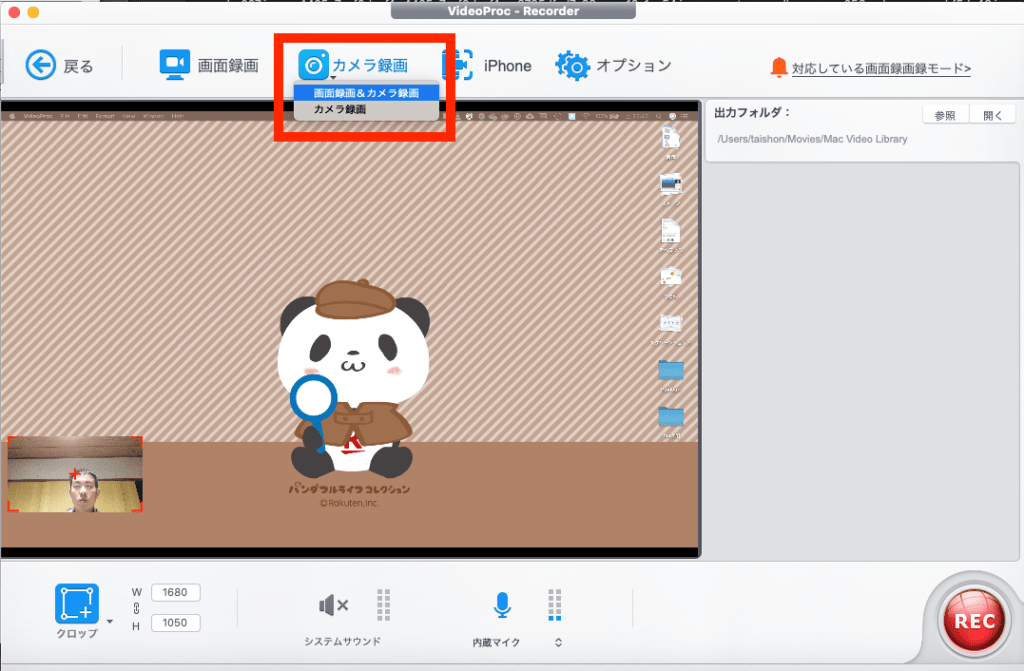
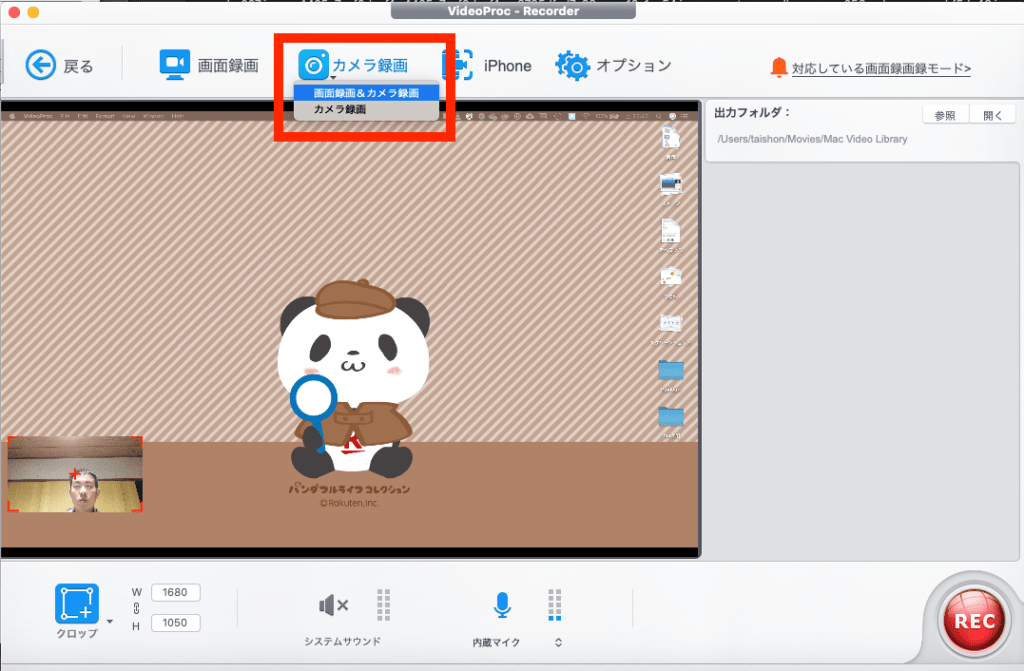
これであれば例えばよく見るゲーム実況動画はもちろんのこと、ちょっとした学習コンテンツ動画もかんたんに作成できますね。
ちなみにiPhoneを接続すればiPhone内の画面録画も可能になるようです。残念ながら先日リリースされたばかりのiOS14には対応していないみたいですが、今後のアップデートに期待ですね。



VideoProcなら簡単にゲーム実況動画や学習コンテンツの作成もできます。
ムフフな大人の動画をダウンロードしたいとき
ここからは自己責任でお願いしたいのですが、VideoProcはかなり強力な動画ダウンロード機能を備えています。



製品版にすると対応する動画サイトが50から1000まで増えます。
ここに載っていなくてもダウンロードできるサイトもありました。
実際に動画をダウンロードする手順やPC画面録画機能は下記の記事で解説しています。
男性の方は対応する動画サイト数が多い製品版が特におすすめです。
\ 30日間の返金保証付きで今なら過去最安値 /
VideoProc Converter無料版と製品版の違い
では、無料版と製品版でどのような機能差があるのかをご紹介します。
製品機能 | VideoProc Converter AI (体験版) | VideoProc Converter AI (製品版) |
|---|---|---|
| 動画を多様なフォーマットに 高画質変換 | 5分間制限 | ◯ |
| 最新の動画処理・編集ツールの 利用 | 不可 | ◯ |
| 高速変換対応 | 不可 | ◯ |
| 複数の動画を 一つのファイルに結合 | 各動画冒頭の5分間制限 | ◯ |
| 録画中に追加された 透かしの消去 | 不可 | ◯ |
| 録画された動画を 他のフォーマットに変換 | 5分間制限 | ◯ |
| M3U8動画の ダウンロード回数 | 3回制限 | ◯ |
| 対応している オンライン動画サイト | 50+ | 1000+ |
| Web動画を ダウンロードできる本数 | 10本制限 | 無制限 |
| 最新バージョンに アップグレード対応 | 不可 | ◯ |
先程動画変換が5秒で完了したとお伝えしましたが、私は製品版を使用しているため「高速変換対応」はしていない無料版では差が出てきます。
また、録画機能も透かしが入るため、透かしを除去したい場合は製品版がいいですね。
今回レビューを行うにあたりライセンスコードのやり取りで少しエラーが出ていたのですが、かなり早く対応いただけたのでサポートもいい印象です。



公式サイトのレビューが荒れていますが、同業他社の仕業でしょうね。
こんな方におすすめします!
VideoProc Converter AIは、下記のような方におすすめできます。
- 動画編集初心者で値ごろなソフトを探している。
- 動画配信用のソフトを探している。
- よくわからない会社のソフトではなく、なるべく第3者からの信頼を受けている会社のソフトを使ってみたい。
- 動画のダウンロードもしてみたい。
- オールインワンな動画編集ソフトを探している。
公式動画もありますので、もし今回解説した内容を動画でおさらいしたい方はこちらもごらんください。
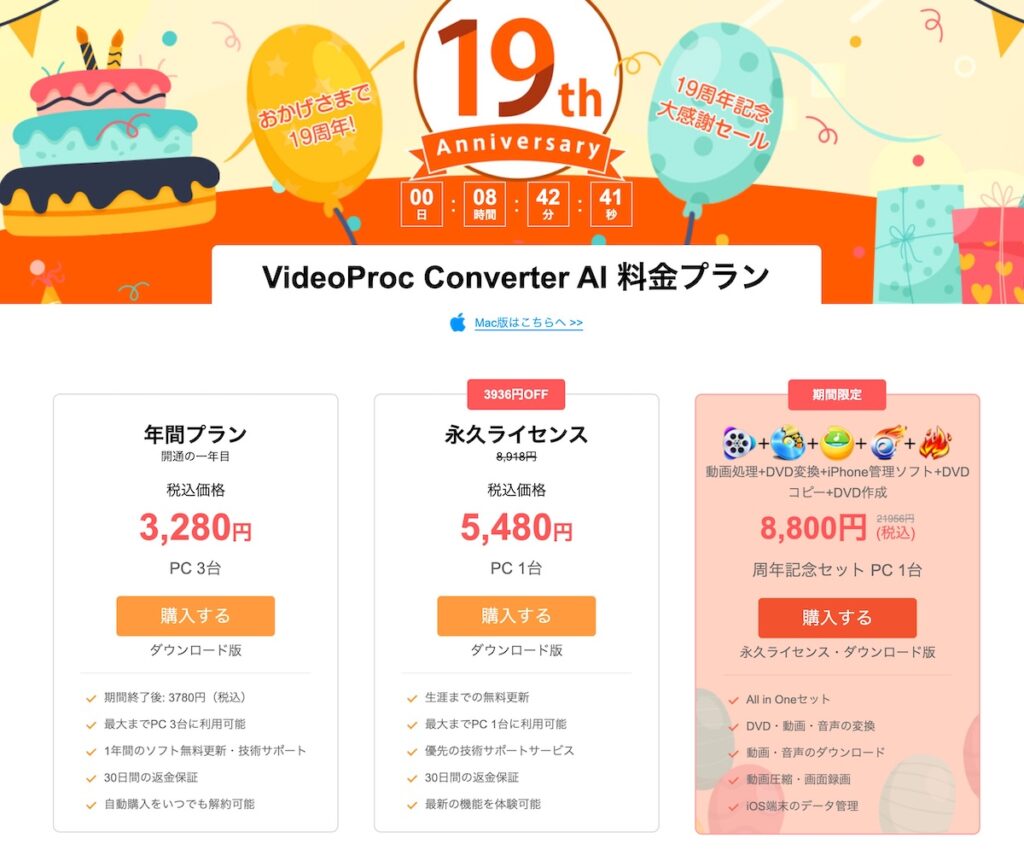
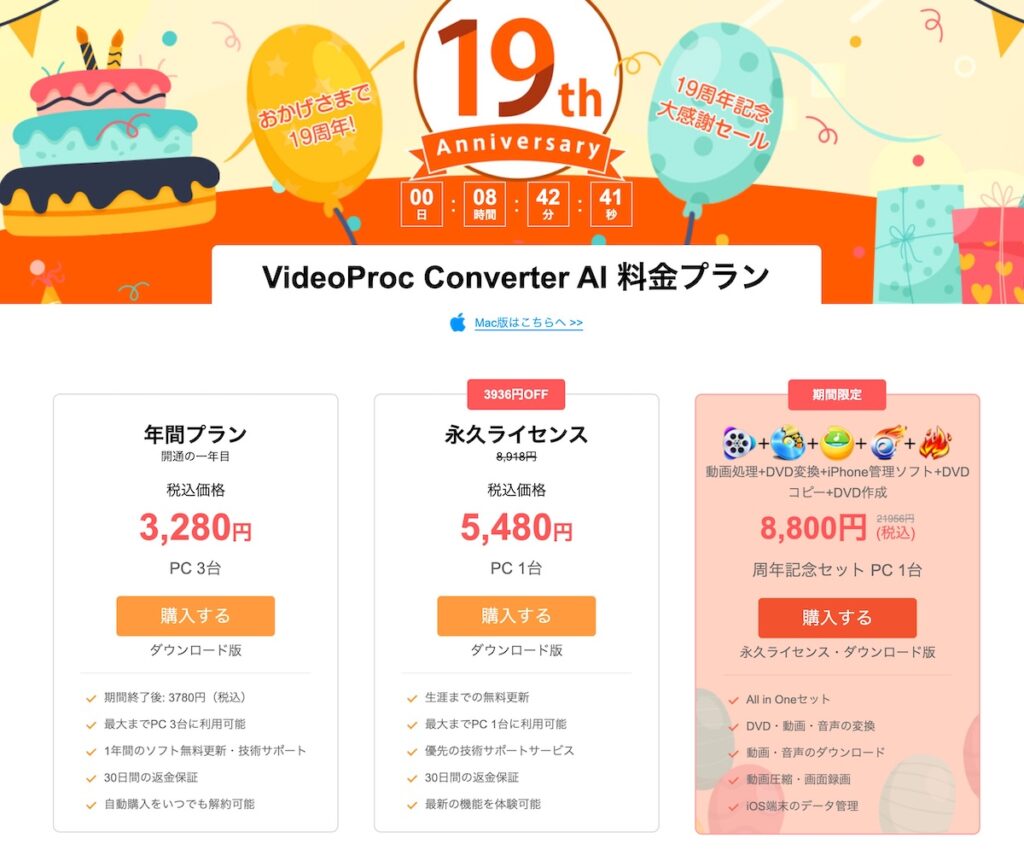
| プラン名 | 価格 | 割引価格 | 先月の割引価格 |
|---|---|---|---|
| 永久ライセンス(1台) | 8,918円 | 4,580円 | 5,980円 |
| 動画処理+iOSデータ整理+動画編集のセット | 16,727円 | 8,800円 | 8,800円 |



下記のリンクからもお買い求めできます。
返金保証があるので、とりあえず試してみたいという方もおすすめです!
\ 30日間の全額返金保証付き /